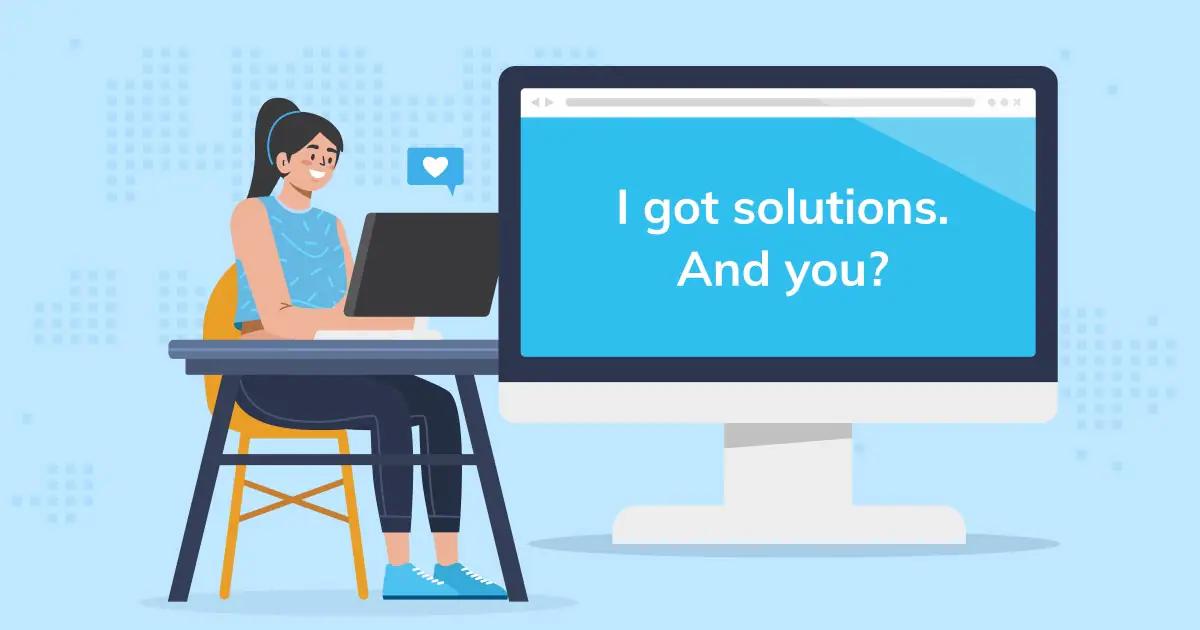El cargador de una laptop es esencial para su funcionamiento, ya que es el encargado de suministrar energía a la batería. Sin embargo, en ocasiones puede presentar problemas de funcionamiento que impiden que la laptop se cargue correctamente. En este artículo, discutiremos las posibles soluciones para solucionar estos problemas y garantizar que tu laptop Lenovo se cargue de manera eficiente.
¿Por qué mi laptop Lenovo no carga?
Si conectas el cargador a tu laptop y no se produce ninguna indicación de carga, es posible que existan varios factores que estén causando este problema. Algunas posibles razones incluyen:
- Un cable adaptador defectuoso
- Antigüedad del cargador y la batería
- Problemas con la entrada de energía del equipo
- Controlador obsoleto de la batería
Afortunadamente, la mayoría de estos problemas pueden solucionarse fácilmente. A continuación, te presentamos algunas soluciones para resolver los problemas de carga del cargador de tu laptop Lenovo.
Solucionar problemas de hardware
En primer lugar, debes verificar si el problema está relacionado con el hardware. Para ello, puedes seguir estos pasos:
- Conecta el cargador a diferentes tomas de corriente y comprueba si se produce la carga.
- Verifica si los cables de corriente están en buen estado.
- Extrae la batería de la laptop, espera un minuto y vuelve a conectarla.
Estos simples pasos pueden solucionar muchos problemas de carga relacionados con el hardware.
Reiniciar la laptop
A veces, reiniciar la laptop puede solucionar problemas de carga. Para reiniciar tu laptop Lenovo, sigue estos pasos:
- Apaga la laptop y retira la batería.
- Mantén presionado el botón de encendido durante 30 segundos.
- Vuelve a colocar la batería y enciende la laptop.
Después de reiniciar la laptop, conecta el cargador y verifica si la carga se realiza correctamente.
Actualizar el controlador de la batería
En algunos casos, un controlador de batería desactualizado puede causar problemas de carga. Para actualizar el controlador de la batería en tu laptop Lenovo, sigue estos pasos:
- Abre el Administrador de dispositivos en tu laptop.
- Busca la sección baterías y haz clic en ella.
- Haz clic con el botón derecho del ratón en el controlador de la batería y selecciona actualizar controlador .
- Selecciona la opción buscar automáticamente software de controlador actualizado .
- Espera a que se actualice el controlador, reinicia la laptop y verifica si la carga se realiza correctamente.
Actualizar el BIOS
Actualizar el BIOS puede solucionar problemas de carga en algunos casos. Sin embargo, debes tener cuidado al realizar esta actualización, ya que un error puede dañar permanentemente tu laptop. Sigue estos pasos para actualizar el BIOS en tu laptop Lenovo:
- Copia el archivo de la BIOS en un USB.
- Presiona el botón de encendido y mantén presionada la tecla shift mientras haces clic en reiniciar .
- Selecciona solucionar problemas y luego configuración del firmware uefi .
- Haz clic en reiniciar y la laptop se reiniciará en la BIOS.
- Sigue las instrucciones para completar la actualización del BIOS.
Ten en cuenta que debes seguir las instrucciones cuidadosamente y asegurarte de tener una copia de seguridad de tus datos antes de realizar la actualización del BIOS.

Recuperar datos perdidos con Recoverit
En caso de que alguna de las soluciones anteriores haya provocado la pérdida de datos en tu laptop Lenovo, puedes utilizar Recoverit Data Recovery para recuperarlos. Esta herramienta te permite recuperar archivos eliminados o perdidos de manera efectiva. Sigue estos pasos para utilizar Recoverit:
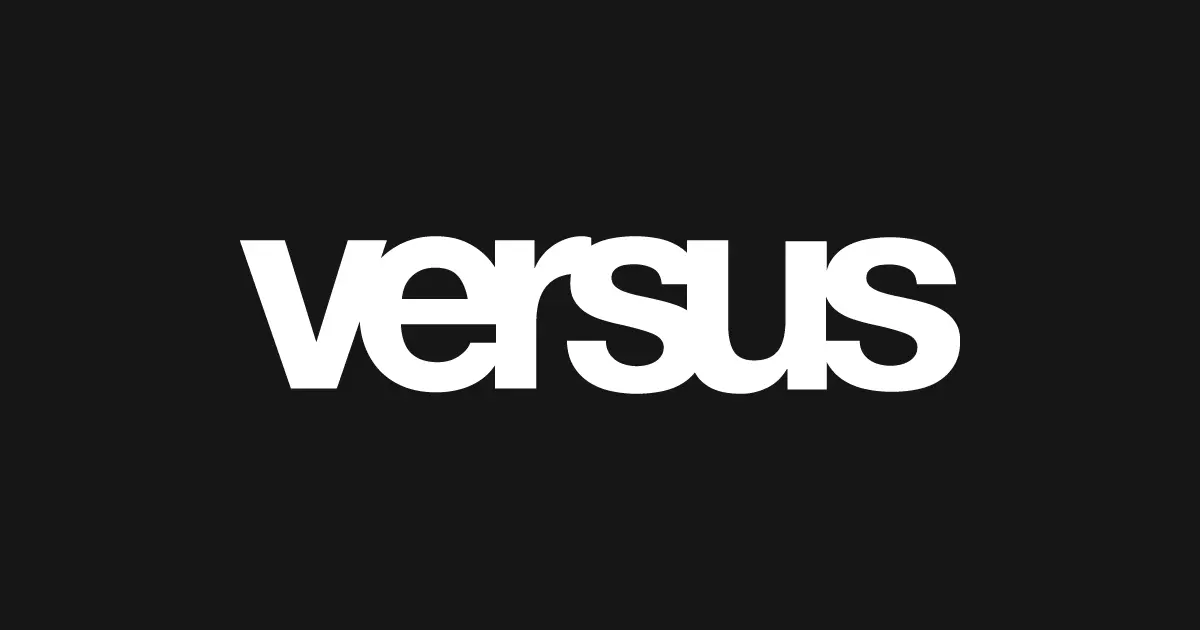
- Inicia la aplicación Recoverit en tu laptop.
- Selecciona la ubicación donde se encontraban los archivos perdidos.
- Inicia el escaneo y espera a que se complete.
- Previsualiza los archivos recuperados y selecciona los que deseas recuperar.
- Finalmente, haz clic en recuperar para guardar los archivos restaurados.
Recoverit es una herramienta confiable que te ayudará a recuperar tus datos perdidos de manera segura y eficiente.
El cargador inteligente Lenovo es un componente esencial para el funcionamiento adecuado de tu laptop. Si experimentas problemas de carga, es importante verificar tanto el hardware como el software para encontrar una solución. Sigue las recomendaciones mencionadas anteriormente y, en caso de pérdida de datos, utiliza Recoverit Data Recovery para recuperarlos de manera efectiva. Recuerda mantener tu cargador y batería en buen estado para evitar problemas futuros.
Si quieres conocer otras notas parecidas a Cargador lenovo: soluciones problemas carga puedes visitar la categoría Inteligencia.